Felvétel készítése a számítógép képernyőjéről és a számítógép kamerájával készített videók rögzítése az Intelligens rögzítés használatával
Vonatkozó termékek:
HUAWEI MateBook 16s(i5/16g/512g/intel® iris® xe graphics、i7/16g/1t/intel® iris® xe graphics、i9/16g/1t/intel® iris® xe graphics、i7/16g/512g/intel® iris® xe graphics),HONOR MagicBook Pro(amd r5-4600h/16gb/512gb、amd r5-4600h/8gb/256gb),HUAWEI MateBook 13(2021 intel i7/8g/512g/ uma/touch、2021 intel i7/16g/512g/touch、2021 i3/8g/256g/uma/non-touch、2021 intel i5/8g/512g/non-touch),HUAWEI MateStation S(锐龙版 amd r5/8gb/256 ssd/集显/有wifi/win11 home),HUAWEI MateBook 14s( intel i7/16g/1tb/uma/touch、2022/i5/16g/512g/uma/ touch、2022/i7/16g/512g/uma/ touch、 intel i5/8g/512g/ uma/touch、 intel i5/16g/512g/ uma/touch、2022/i7/16g/1tb/uma/ touch、 intel i7/16g/512g/ uma/touch),HUAWEI MateBook 16,HUAWEI MateBook 13s( intel i5/8g/512g/ uma/touch、 intel i5/16g/512g/uma/touch、 intel i7/16g/512g/ uma/touch),HUAWEI MateBook D 16(huawei matebook d16 i5/16g/512g/intel® iris® xe graphics、huawei matebook d16 i7/16g/512g/intel® iris® xe graphics、huawei matebook d16 i5/8g/512g/intel® iris® xe graphics),HUAWEI MateBook X Pro(2022 12th gen core、2022 premium edition、2022 i7/16g/1t/intel iris® xe graphics、2022 i5/16g/512g/intel iris® xe graphics),HUAWEI MateBook 14(2022/i5/16g/512g/uma/touch、2022/i7/16g/512g/uma/ touch、2021 intel i5/16g/512g/touch、2022/i5/8g/512g/uma/ touch、amd 2020 amd r5/8g/512g/ uma/non-touch、2021 intel i7/8g/512g/uma/touch、2022 klvf/i5/16g/1t/uma/touch、amd 2020 amd r5/8g/256g),HUAWEI MateStation B515(amd r5+8gb+1tb hdd、amd r5+8gb*2+512 ssd、amd r5+8gb+256 ssd)
Vonatkozó termékek:
| Felvétel készítése a számítógép képernyőjéről és a számítógép kamerájával készített videók rögzítése az Intelligens rögzítés használatával |
A HUAWEI PCManager Intelligens rögzítés funkciója támogatja a több képernyőről való felvételkészítési módokat és a számítógép kamerájával készített videók rögzítését.
- A funkció használatához frissítse a HUAWEI PCManager alkalmazást a 12.0-ás vagy újabb verzióra.
- Az Intelligens rögzítés egyszerre legfeljebb 12 órás felvétel rögzítését támogatja. Kiválaszthatja, hogy csak a mikrofon hangját, vagy pedig az összes rendszerhangot rögzíti.
Tegye a következőket:
- Kattintson a jobb alsó sarokban a tálca Vezérlőpult ikonjára, majd válassza a Smart Record elemet.

- Válasszon képernyőfelvétel módot, konfigurálja a hangbeállításokat, majd a rögzítés elindításához kattintson a START lehetőségre.
- Képernyő és kamera: A számítógép képernyőjét és a számítógép kamerájával felvett videókat egyaránt rögzítheti. A Kép a képben (PiP) funkció engedélyezése automatikusan megtörténik, így a funkció megkönnyíti a különféle videók, például az oktatóanyagok és a számítógépes játékok kommentált videóinak készítését.
- Képernyő: A számítógép képernyőjének rögzítése teljes képernyős módban.
- Kamera: A kamera által felvett videók rögzítése.
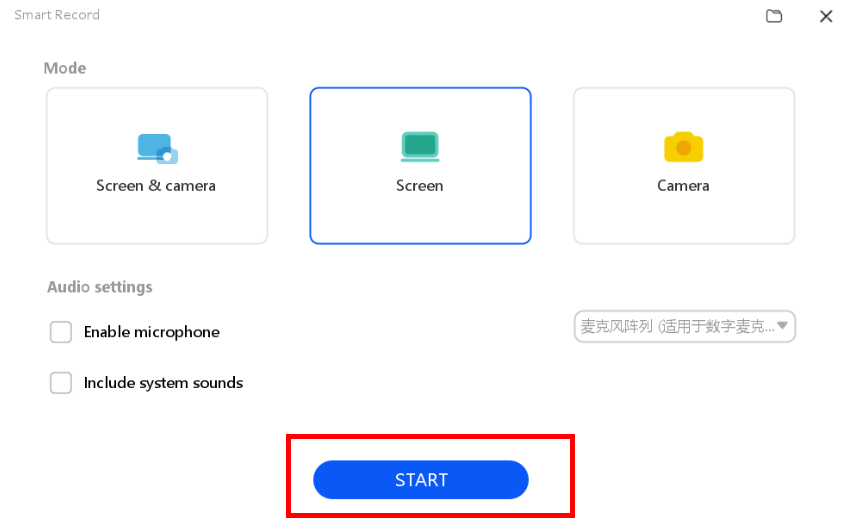
- A képernyőfelvétel vezérléséhez érintse meg a képernyő bal felső sarkában található Megállít, Leállít vagy egyéb ikonokat. Amikor befejezte a képernyőfelvétel rögzítését, az asztal jobb alsó sarkában megjelenik a videó bélyegképe. A bélyegképre kattintva megtekintheti a videót vagy a videó helyét.
Köszönjük visszajelzését.
